Nouveautés de WebStorm 2020.2
Prettier comme formatteur par défaut, meilleure prise en charge pour Vue, nouvelles intentions pour JavaScript, prise en charge complète pour les requêtes pull GitHub, et bien plus encore !
Frameworks et technologies
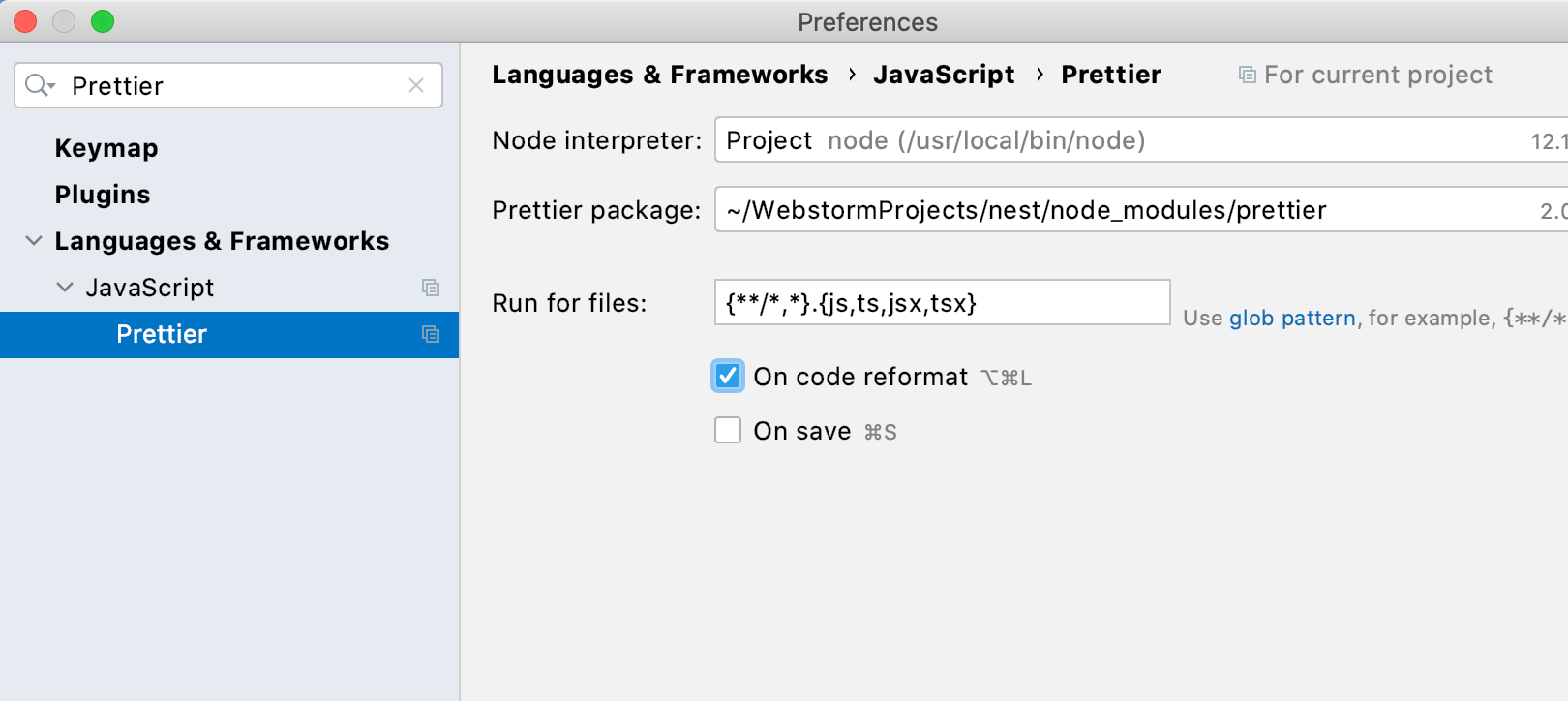
Utilisez Prettier comme outil de formatage par défaut
Vous souhaitez utiliser Prettier au lieu de l'outil de formatage intégré pour mettre de l'ordre dans votre code ? Avec cette mise à jour, c'est encore plus facile qu'auparavant. Cochez simplement la nouvelle case On code reformat pour que l'IDE utilise Prettier chaque fois que vous reformatez vos fichiers .js, .ts, .jsx et .tsx. De plus, vous pouvez facilement ajouter d'autres types de fichiers.
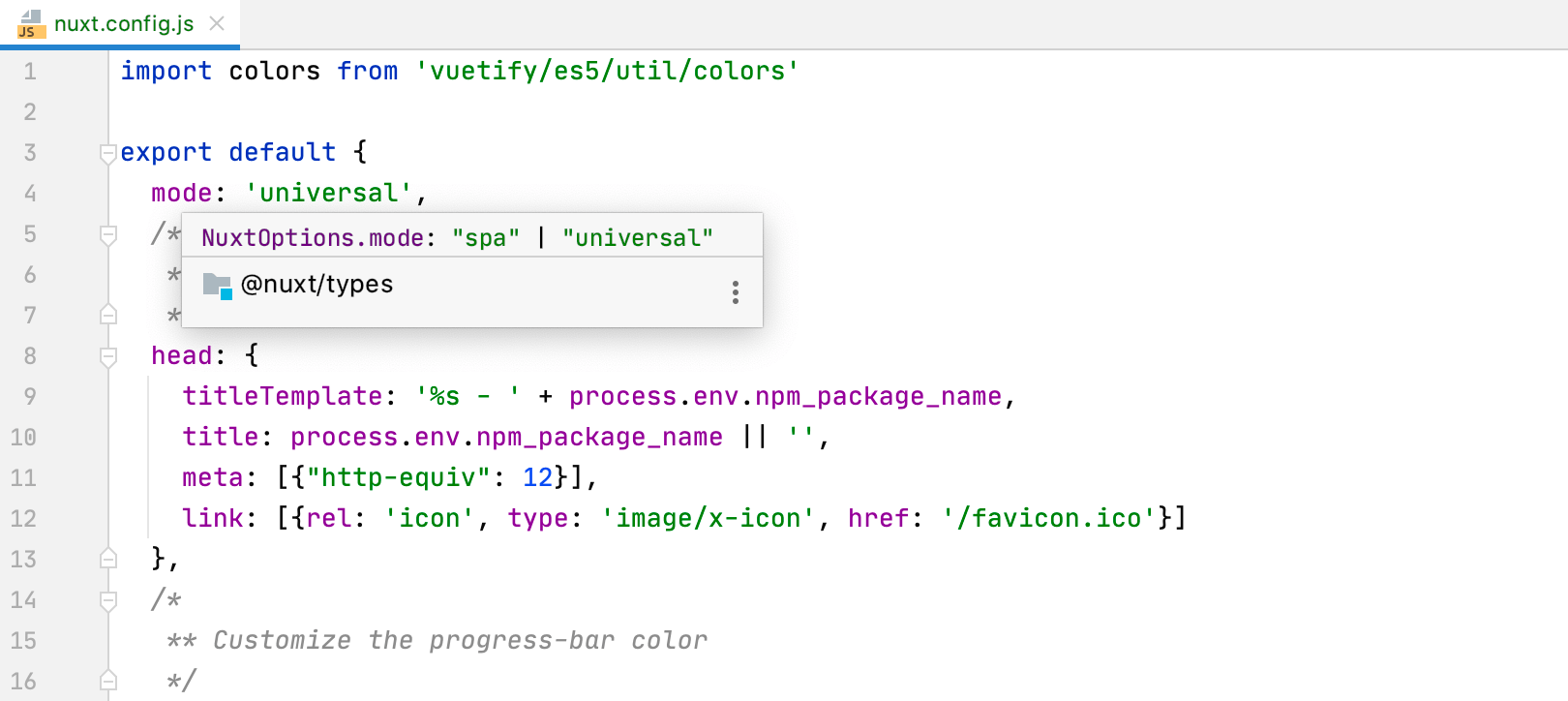
Bénéficiez de la prise en charge de Nuxt.js
Laissez WebStorm vous aider à améliorer votre productivité avec Nuxt.js ! Utilisez les fonctionnalités d'assistance au codage dans la section des modèles et le fichier nuxt.config.js, consultez la documentation rapide pour les composants Nuxt principaux, bénéficiez d'une prise en charge du store Vuex dans vos projets Nuxt, et plus encore.
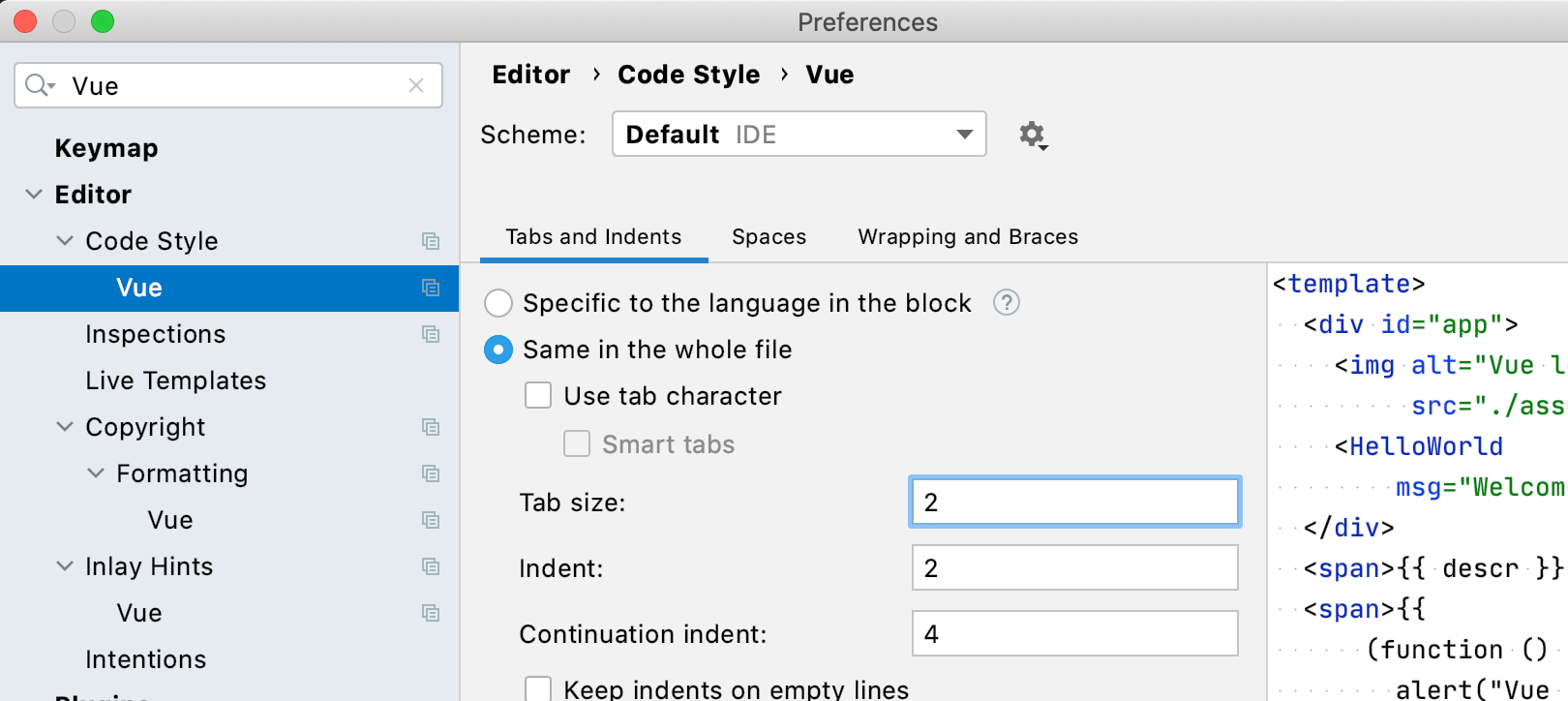
Configurez rapidement un style de code spécifique à Vue
Grâce aux paramètres de style de code spécifiques à Vue, vous pouvez choisir quelles balises de premier niveau doivent avoir leur contenu en retrait et si l'indentation doit être la même pour l'ensemble du fichier Vue ou varier selon les paramètres de langage. Vous pouvez également modifier le formatage des interpolations dans votre code Vue.
Prise en charge de Git installé dans WSL 2
Nous continuons d'améliorer la prise en charge de tous les workflows WSL nécessaires dans nos IDE. Désormais, si vous ouvrez un projet depuis WSL, l'IDE basculera automatiquement vers Git dans WSL et vous permettra d'utiliser toutes les fonctionnalités associées.
Changements concernant Vue dans les projets TypeScript
Nous avons amélioré le fonctionnement du service de langage TypeScript avec les fichiers .vue. Ces derniers sont désormais traités comme des fichiers .ts ou .tsx. Les importations de fichiers Vue dans d'autres fichiers Vue ou TypeScript ne devraient plus causer aucun problème.
JavaScript & TypeScript
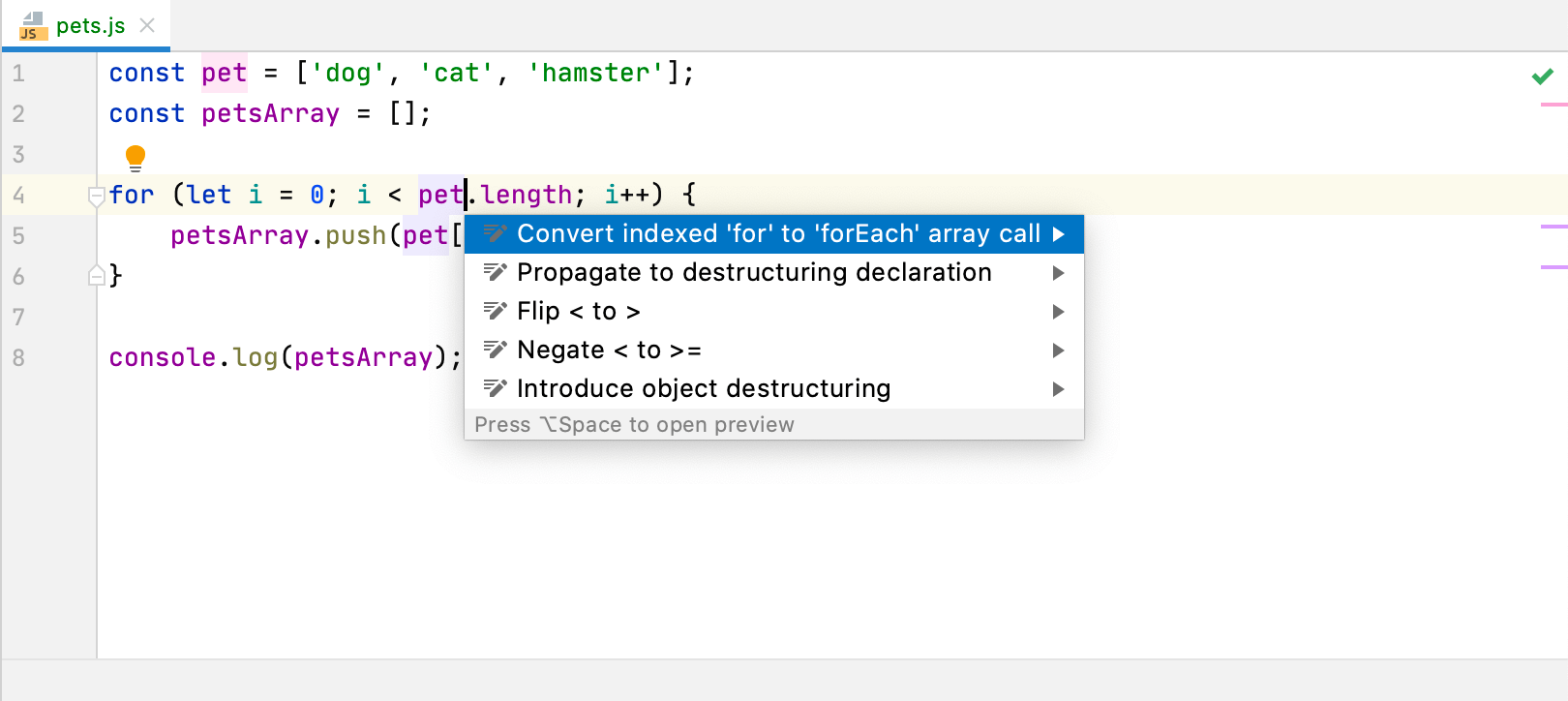
Gagnez du temps avec les nouvelles intentions
De nouvelles intentions intelligentes (Alt + Entrée) vous aideront à effectuer plus rapidement certaines actions concernant le chaînage optionnel, la coalescence null et les boucles. Par exemple, vous pouvez maintenant convertir rapidement une boucle for avec un index numérique en une méthode de tableau forEach.
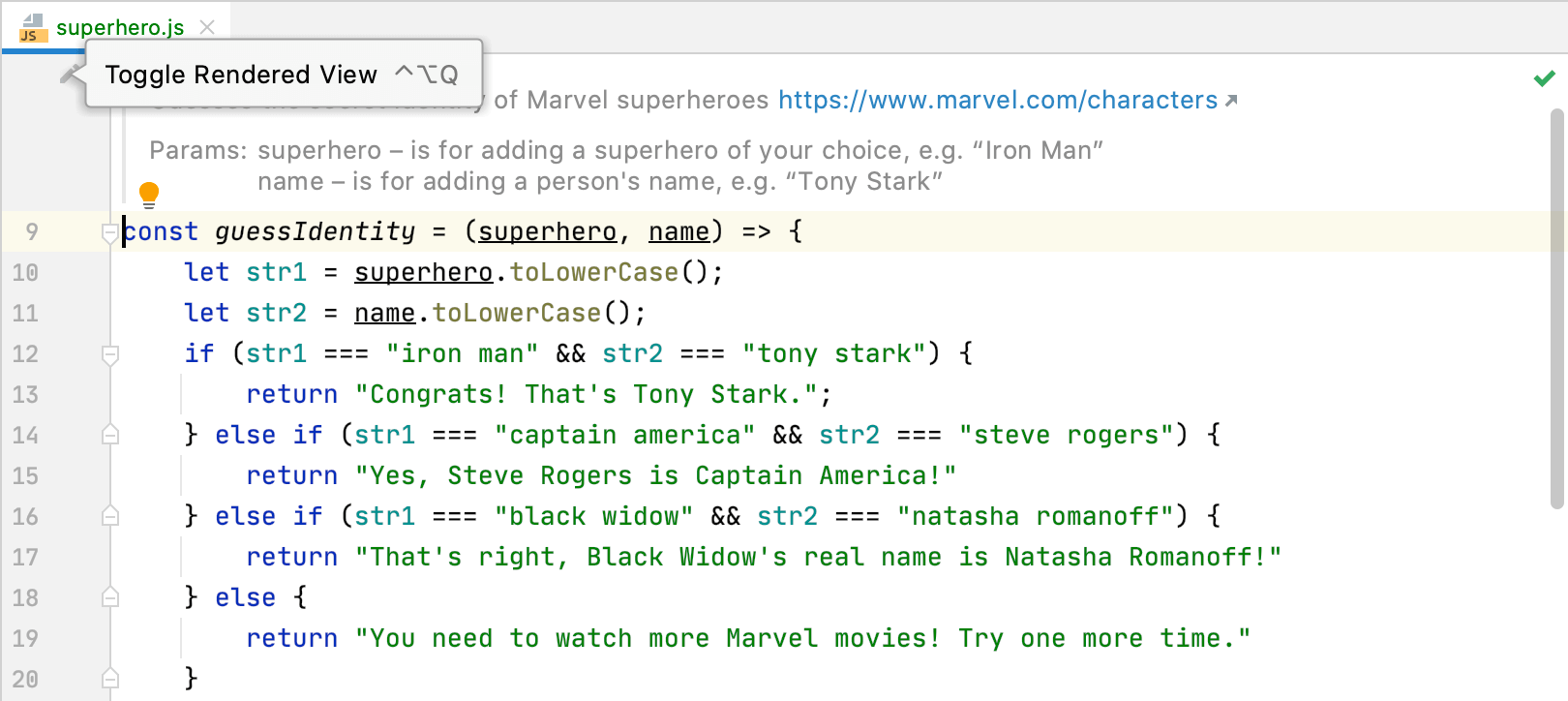
Afficher les commentaires JSDoc directement dans l'éditeur
La lecture des commentaires JSDoc peut être compliquée par toutes les balises que vous devez parcourir. Pour faciliter cette opération, il est maintenant possible d'afficher ces commentaires directement dans l'éditeur, en éliminant les distractions inutiles.
Commencer le débogage à partir des fenêtres d'outils
WebStorm vous permet désormais de lancer une session de débogage à partir des fenêtres d'outils Run et Terminal. Par exemple, si vous exécutez un script comme npm start, que vous appuyez sur Ctrl + Maj et que vous cliquez sur un lien http dans la sortie de ce script, l'IDE lancera une session de débogage JavaScript pour vous.
Amélioration de l'aperçu des éléments lors du débogage
Lors du débogage, vous remarquerez certaines améliorations des aperçus des éléments dans la console intégrée. Ces améliorations vous fourniront plus d'informations utiles sur un objet sans avoir à le développer.
HTML et Feuilles de style
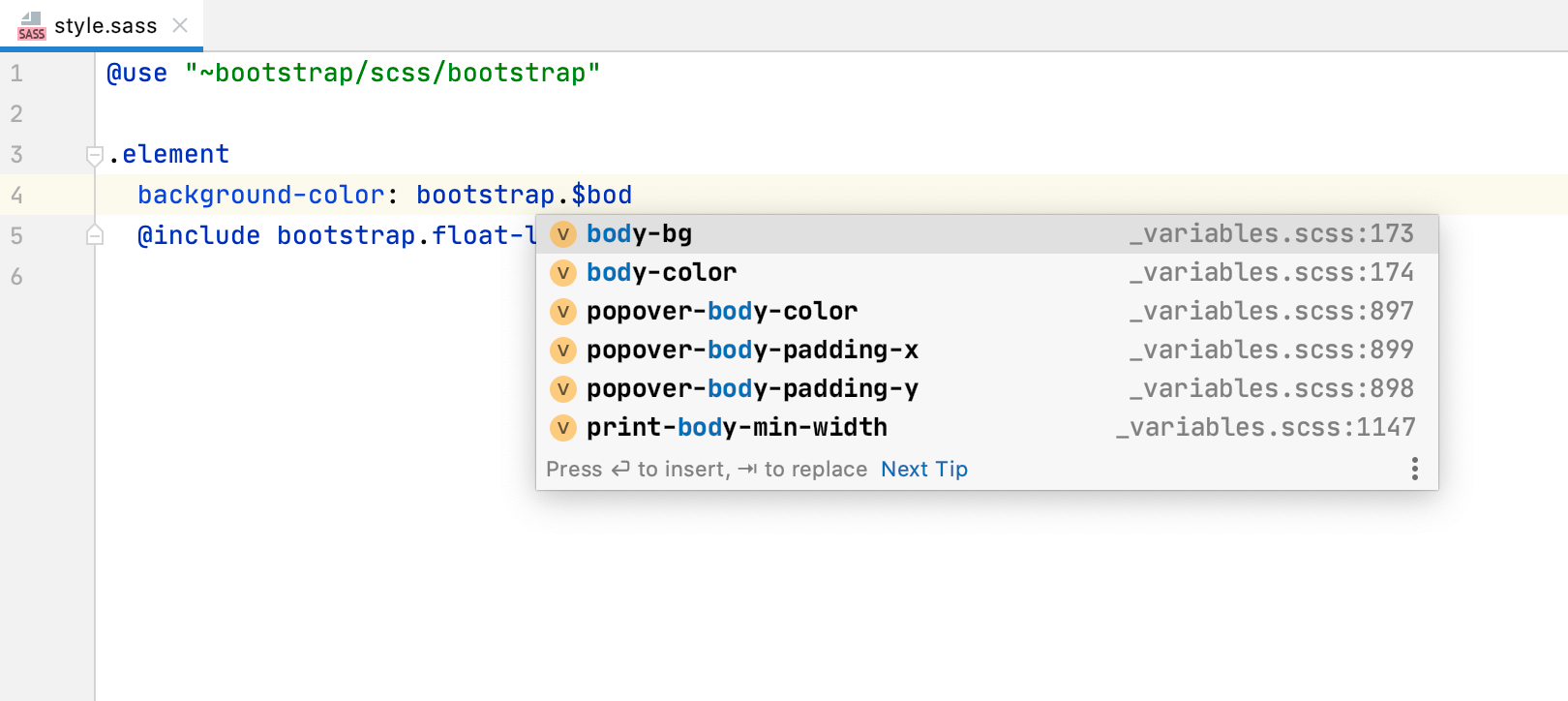
Bénéficiez d'une meilleure prise en charge des règles @use et @forward
L'année dernière, nous avons inauguré la prise en charge initiale pour les règles @use et @forward utilisées dans Sass et SCSS. Nous avons maintenant étendu cette prise en charge afin d'améliorer la saisie semi-automatique intelligente et la résolution pour les symboles importés.
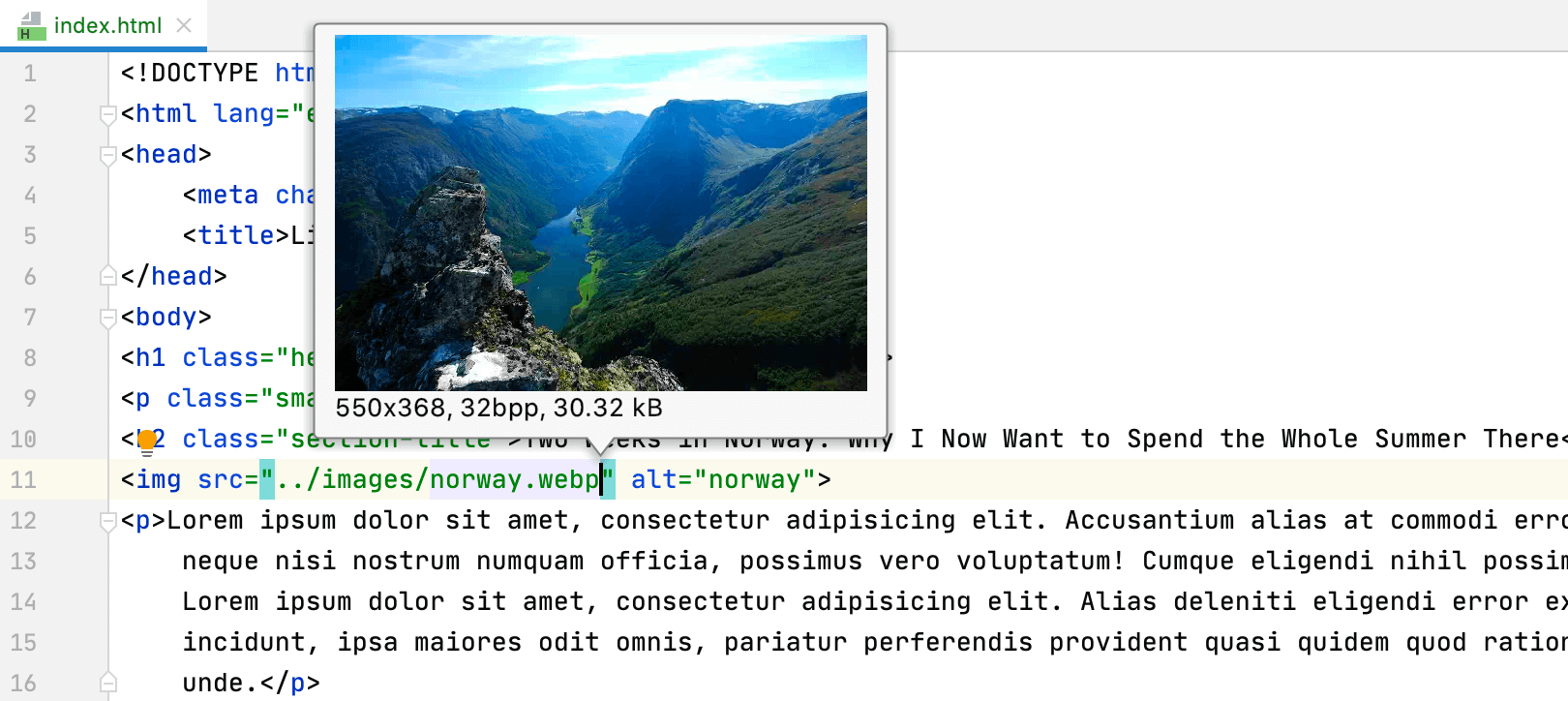
Aperçu des images WebP dans l'IDE
À partir de la version 2020.2, vous pouvez prévisualiser les images .webp directement dans WebStorm, comme vous le feriez pour des fichiers .jpeg ou .png. Auparavant, WebStorm ne reconnaissait pas le format d'image .webp, ce qui vous obligeait à passer par une autre application chaque fois que vous deviez jeter un œil à des images de ce type.
Contrôle de versions
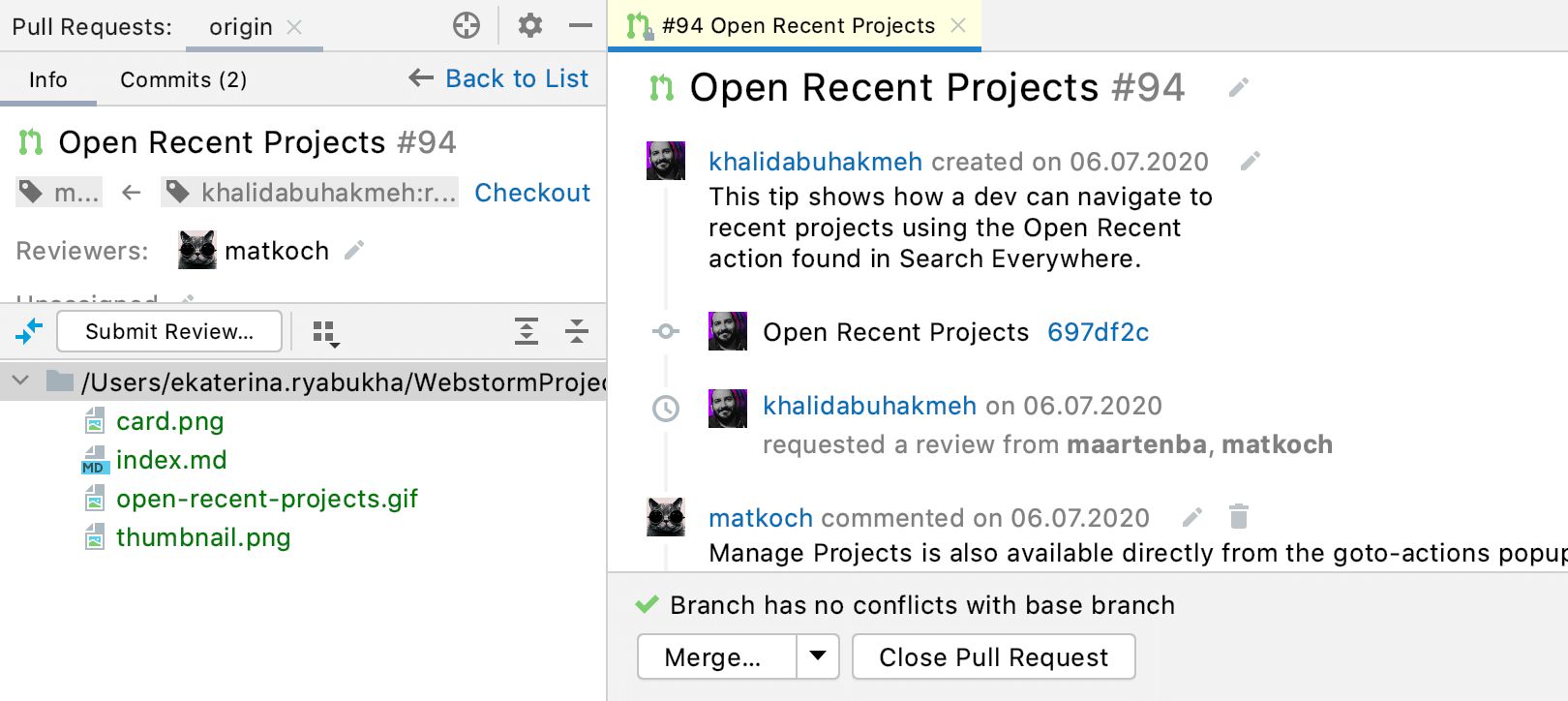
Bénéficiez d'une prise en charge complète des requêtes pull GitHub
Dans WebStorm 2020.2, nous avons étendu la prise en charge des requêtes pull GitHub pour en faciliter la gestion. Vous pouvez désormais afficher et fusionner toutes les requêtes et réviser le code – le tout sans quitter l'IDE.
Remaniement des boîtes de dialogue pour les actions Git
WebStorm 2020.2 supprime le superflu dans les boîtes de dialogue pour les actions de fusion, d'extraction et de rebasage. Vous disposez également de nouvelles options, telles que –rebase dans la boîte de dialogue Pull et –no-verify dans la boîte de dialogue Merge.
Utilisez squash depuis le journal des événements pour les commits locaux
Vous pouvez maintenant sélectionner un certain nombre de commits locaux dans l'onglet Log de la fenêtre d'outils Git et les regrouper en un seul avec squash. Cette action est disponible dans le menu contextuel, qui peut être affiché d'un clic droit.
Édition du code
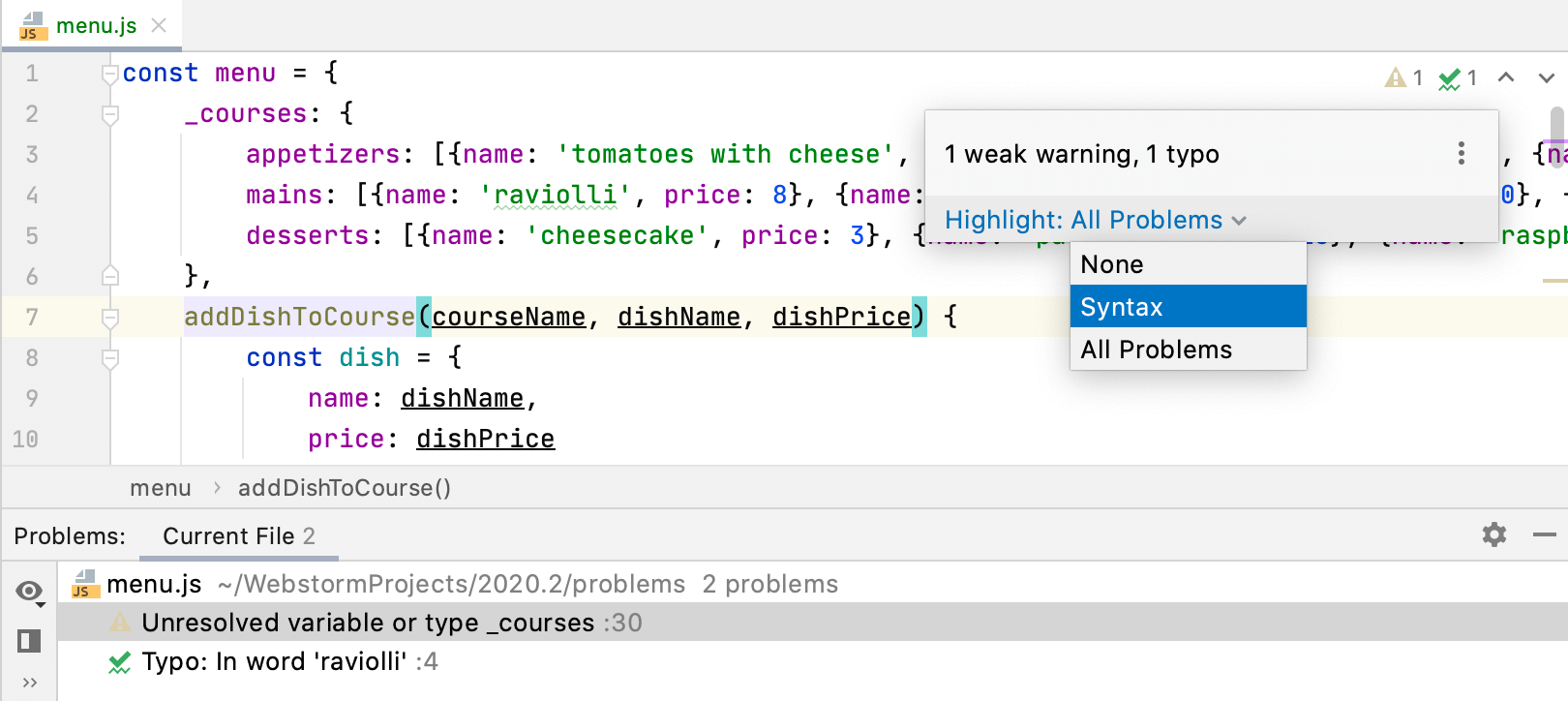
Identifiez plus rapidement les problèmes dans votre code
Grâce au nouveau widget Inspections et à la fenêtre d'outils Problems, vous pouvez obtenir des informations détaillées sur le nombre d'avertissements, d'erreurs et autres problèmes dans le fichier actuel, et naviguer entre eux.
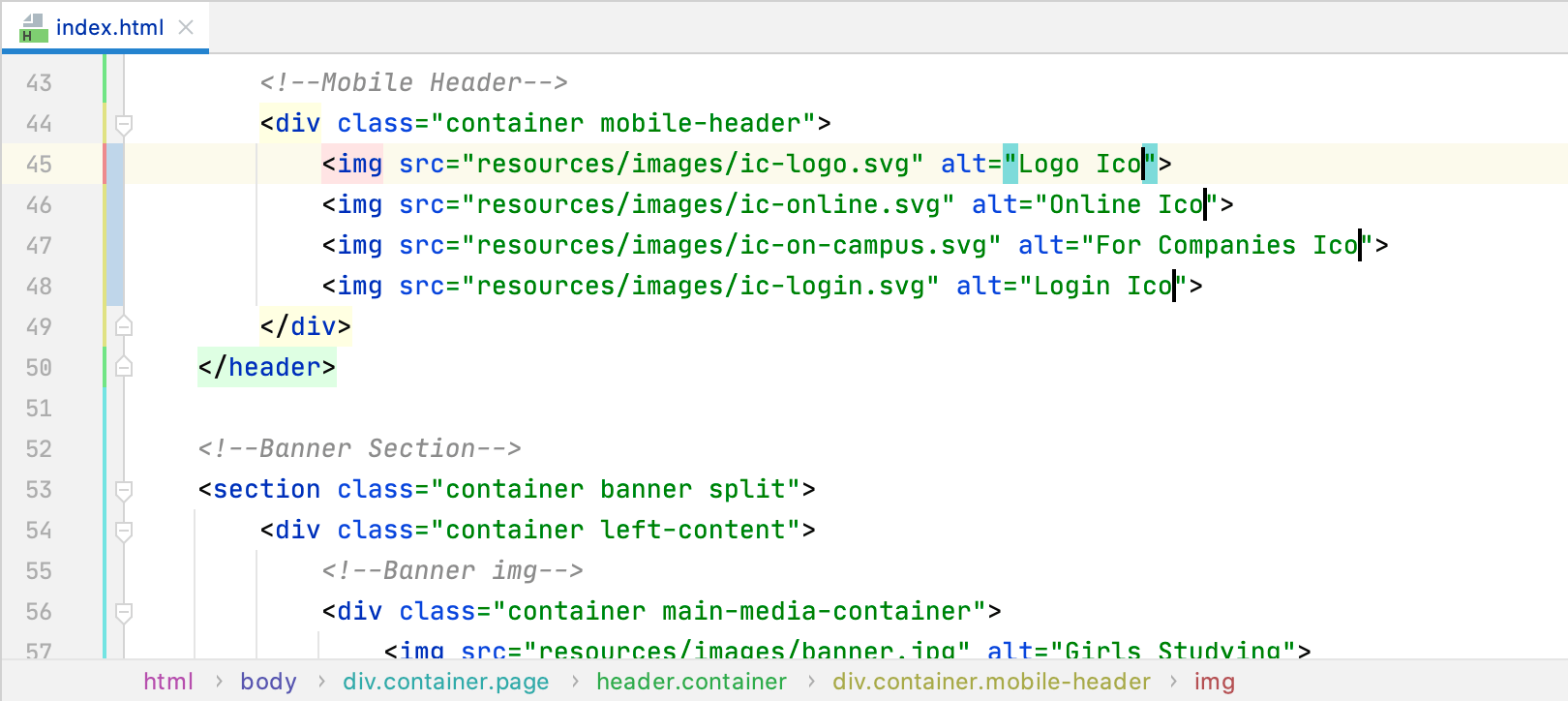
Ajoutez des carets à la fin de chacune des lignes sélectionnées
La nouvelle action pour travailler avec plusieurs carets (Alt + Maj + G) vous permet de placer rapidement des carets à la fin de chacune des lignes sélectionnées et supprime la sélection dès que tous les carets ont été ajoutés.